Ya no tienes que ser necesariamente un artista con talento para crear imágenes atractivas. Con unas pocas indicaciones, puedes generar piezas interesantes en cuestión de minutos. El secreto es Midjourney.
Midjourney aprovecha la creatividad de la IA generativa para hacer gran parte del trabajo pesado. Tu trabajo consiste simplemente en pasarle un poco de texto para describir el tipo de imagen que estás pensando, y él la crea.
A pesar de ser un desarrollo reciente, Midjourney ha arrasado en el espacio de la IA generativa. Se ha ganado un lugar junto a algunos de los mejores sistemas de IA que existen, como DALL-E y Stable Diffusion.
Así que veamos cómo puedes empezar a utilizar Mindjourney para generar tus propias imágenes.
Cómo empezar con Midjourney en 4 sencillos pasos
Paso 1: regístrate en Discord
Si no tienes una cuenta de Discord, necesitarás una: regístrate para crear una cuenta gratuita. Puedes acceder al bot de Midjourney desde cualquier lugar donde se pueda utilizar Discord (por ejemplo, web, móvil, aplicaciones de escritorio).
Paso 2: regístrate en Midjourney
Una vez que tengas Discord en funcionamiento, dirígete al sitio web de Midjourney y selecciona "Join the Beta", o puedes hacer clic en el enlace de invitación de Discord para ir directamente allí. La siguiente página será una invitación al canal Midjourney de Discord. Cuando aceptes, se te concederá acceso al servidor Midjourney.
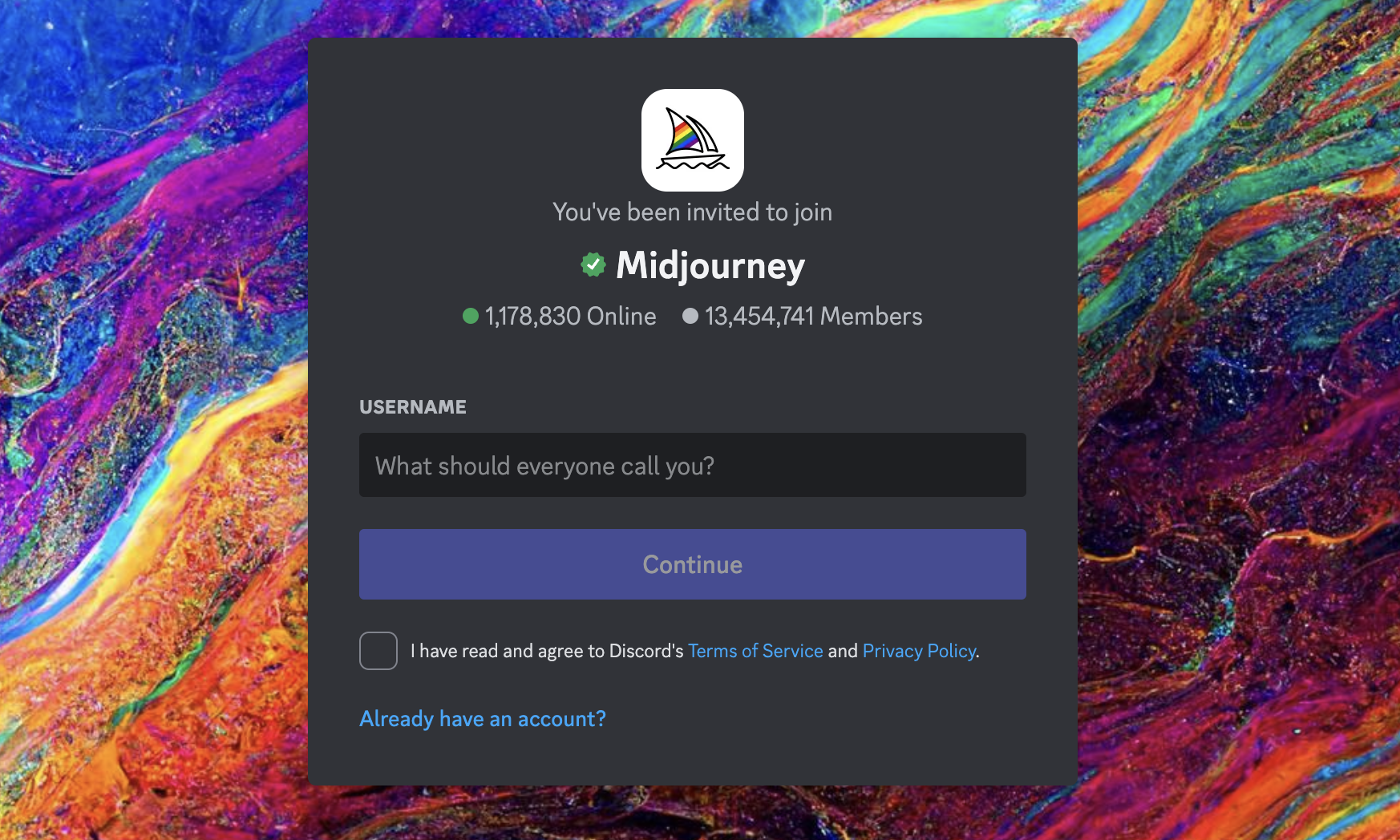
La invitación Discord a Midjourney
Paso 3: elige tu plan de Midjourney
Hay tres niveles de suscripción a Midjourney. Cada uno de ellos te concede acceso a la galería de miembros de Midjourney, al servidor oficial Discord, a las condiciones generales de uso comercial y mucho más - consulta la documentación de Midjourney para obtener una lista completa de los planes de precios. Para suscribirte a un plan, utiliza el comando /subscribe en una de las salas para recién llegados (por ejemplo, #newbies-29) para generar un enlace personal a la página de suscripción.
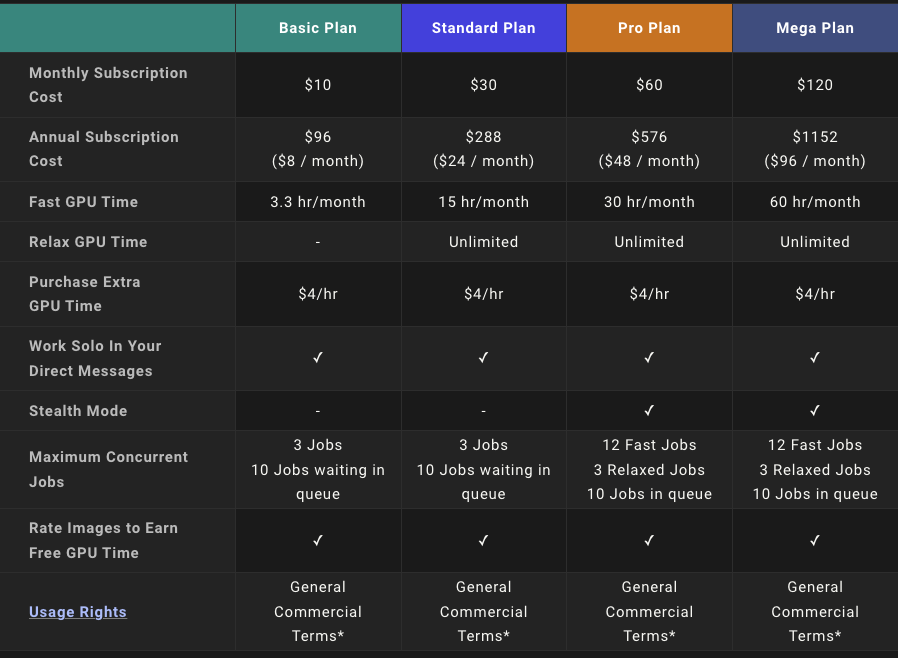
Comparación del plan Midjourney - Fuente de la imagen
Paso 4: empieza a generar imágenes
Si aún no estás preparado para suscribirte, puedes empezar a crear prompts desde los canales para novatos; encontrarás más información al respecto en la siguiente sección.
Nota: los canales para novatos pueden saturarse rápidamente debido a que se publican varias solicitudes a la vez.
Ser usuario de pago te permite enviar prompts directamente al bot de Discord para Midjourney. Sin embargo, seguirán siendo visibles públicamente en la galería del miembro. Si quieres generar imágenes privadas (generación de imágenes sigilosas), debes suscribirte al Plan Pro.
Cómo generar tu primera imagen en Midjourney
Para empezar a generar tu primera imagen, dirígete a uno de los canales para recién llegados del servidor Discord para Midjourney; suelen llamarse "#newbies-" seguido de un número. No te obsesiones demasiado con cuál elegir: no hay ninguna diferencia real entre ellos.
La forma de iniciar tu prompt es utilizando los comandos de Discord. Simplemente introduce "/" seguido de "imagine" y el prompt que quieres que cree Midjourney.
Aquí tienes un ejemplo de respuesta:
/imagine prompt: musician looking at his laptop excitedly
Imagen del servidor Discord
Tarda aproximadamente un minuto en generar una respuesta, pero cuando lo hace, el bot Midjourney mostrará por defecto cuatro imágenes diferentes basadas en tu prompt.
Nota: Midjourney ya no ofrece uso gratuito, excepto durante algunos breves períodos promocionales. Si quieres enviar un prompt, debes suscribirte.
Editar y perfeccionar tus imágenes en Midjourney
Una vez que Midjourney haya terminado de generar tu imagen, el bot te devolverá algunos prompts para que edites y perfecciones tus imágenes. Aquí tienes algunas opciones:
Botones U
Van de U1 a U4. Utilizamos los botones U para aumentar la escala de una imagen. Esto genera una versión ampliada de la imagen seleccionada, así como más detalles.
Botones V
También van de V1 a V4. Puedes utilizar los botones V para crear ligeras variaciones de la imagen de la cuadrícula seleccionada. Una nueva cuadrícula de imagen creada como variación se modela según el aspecto general y la composición de la imagen seleccionada.
La 🔄 (nueva tirada)
También existe la opción de volver a ejecutar el trabajo; esto volverá a ejecutar el prompt original y producirá una nueva cuadrícula de imágenes.
Cómo mejorar tus prompts de Midjourney
Las opciones que se añaden a un prompt como parámetros alteran cómo se genera una imagen. Los parámetros permiten modificar las relaciones de aspecto de una imagen, las versiones del modelo Midjourney, el Upscaler utilizado y muchas otras opciones.
Los parámetros siempre se añaden al final de un prompt. Puedes añadir varios parámetros a cada prompt.
/imagine prompt: musician looking at his laptop excitedly --aspect 2:3 --stop 95 --add birdsFunciones avanzadas de Midjourney
También se pueden incluir imágenes en un prompt para alterar la composición, el diseño y la combinación de colores de un trabajo. Esto significa que puedes utilizar prompts de texto y prompts de imagen, o puedes utilizar cualquiera de los dos métodos de forma independiente.
Para empezar con un prompt de imagen, introduce o pega la dirección del sitio web de la imagen después del comando /imagine Discord. Ten en cuenta que la dirección web debe terminar con una extensión .png, .gif o .jpg para que funcione.
Si deseas añadir texto y parámetros adicionales para completar el prompt, debes hacerlo después de añadir la dirección de la imagen. Por ejemplo:
/imagine prompt: http://imageURL1.png description of what to imagine --parameter1 --parameter2Para recapitular, éstas son las reglas para utilizar prompts de imagen:
- Los prompts con imágenes deben empezar con la dirección web de la imagen
- Para que los prompts funcionen, debe haber dos imágenes o una imagen y texto
- Para una URL de imagen se requiere un enlace directo a una imagen en Internet
- La extensión de tu archivo debe ser .png, .gif, .webp, .jpg o .jpeg
- Para obtener la URL de una imagen en la mayoría de los navegadores, debes hacer clic con el botón derecho en una imagen y seleccionar ‘Copy Image Address’.
- El comando /blend es un procedimiento simplificado de prompt de imagen diseñado para usuarios móviles.
Subir imágenes desde tu ordenador o teléfono
Ya hemos explicado que es necesario un enlace de dirección de imagen que termine en .png, .gif, .webp, .jpg o .jpeg si deseas incluir una imagen en tu prompt, pero ¿qué ocurre si la imagen está en tu ordenador o teléfono?
En ese caso, tendrías que enviar primero la imagen al bot Midjourney para que genere un enlace.
10 consejos sobre cómo escribir prompts eficaces para Midjourney
Si estás listo para empezar a crear imágenes con Midjourney, estos consejos te ayudarán a sacar el máximo partido de la herramienta de IA generativa:
1. Sé conciso
Midjourney genera los mejores resultados cuando tus prompts son concretos. Incluye tantos detalles específicos como sea posible en tu lenguaje descriptivo. Sin embargo, tus prompts también deben ser concisos. Todo lo que se escriba después de aproximadamente 40 palabras es probable que se ignore; después de 60 palabras, es muy probable que se ignore, y después de 80 palabras, es casi seguro que se corte.
2. Utiliza un lenguaje descriptivo
Utiliza adjetivos y adverbios para añadir matices y emoción a tus prompts. Pueden describir el color, la forma, el tamaño, la textura y otras características del objeto o escena que quieras crear.
3. Evita la ambigüedad
Utiliza un lenguaje claro y directo que describa con precisión la imagen que quieres crear. Un lenguaje ambiguo puede interpretarse de diversas maneras, lo que puede conducir a resultados inesperados.
4. Experimenta
Debes experimentar con el modelo para comprender cómo interpreta las distintas palabras clave. Comprueba los resultados que obtienes y observa cómo pequeños ajustes en tus prompts y ajustes pueden producir resultados diferentes.
5. Utiliza un generador de prompts
Los generadores de prompts se han creado con el único propósito de ayudarte a escribir prompts descriptivos para Midjourney. Utilizarlos puede darte algo de inspiración y servirte de gran base para tu prompt inicial.
6. Utiliza la etiqueta creative
La etiqueta creative dirigirá Midjourney para generar productos menos convencionales. Es una forma estupenda de aportar nuevas ideas o de desviarse de la apariencia tradicional del contenido de Midjourney.
Aquí tienes un ejemplo de cómo quedaría tu prompt:
/imagine man playing cricket --test --creative7. Añade niveles de importancia a tus prompts
Con los dos puntos dobles(::), puedes indicar a Midjourney que interprete los términos por separado. Uno de los casos en que esto resulta útil es cuando quieres aumentar o disminuir la importancia de determinados términos en tu consulta.
Un ejemplo tomado de la documentación de Midjoueney es el término ‘space ship’. Al considerar todas las palabras juntas, el bot de Midjourney produce imágenes de naves espaciales de ciencia ficción. Si el prompt se divide en dos partes, space:: ship, entonces cada concepto se considera por separado, generando una nave que navega por el espacio.
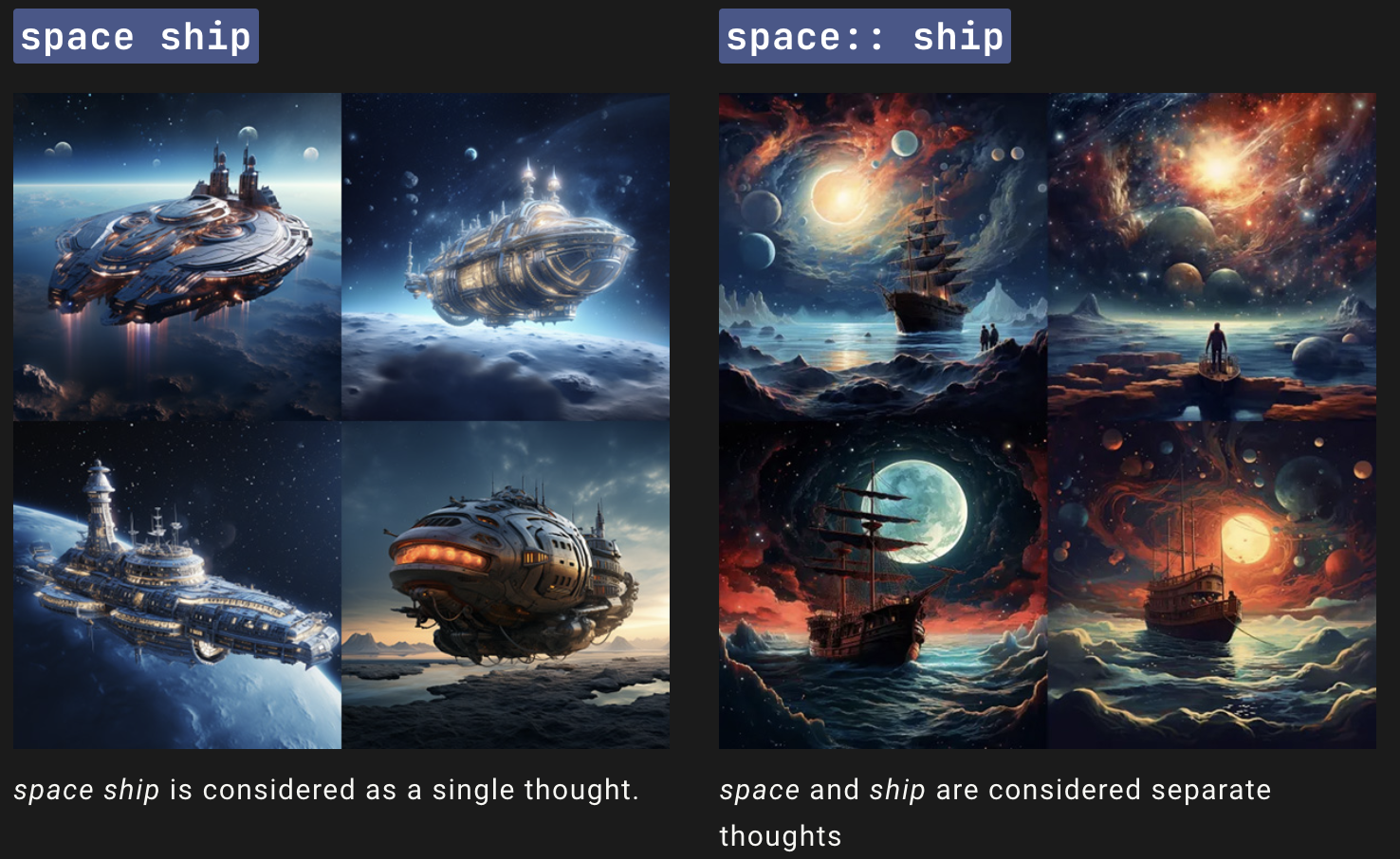
8. Uso de prompts en negativo
Las palabras clave negativas son términos que no quieres que aparezcan en tu imagen. Muchos usuarios avanzados añaden prompts negativos como (--sin manos, sin texto, etc.) para crear imágenes más matizadas.
9. Considera la posibilidad de suscribirte para utilizar el modo privado
Hay otros usuarios de Midjourney en Discord, y envían sus prompts igual que tú. Esto puede resultar un poco abrumador cuando intentas trabajar en tus propios proyectos. Si quieres poder trabajar más cómodo, valora la posibilidad de suscribirte para acceder al modo privado.
10. Modifica tu configuración
Introduce /settings en Midjourney para acceder a la pantalla de configuración. Desde aquí, puedes seleccionar todos los ajustes que desees incluir en tus prompts sin tener que escribirlos manualmente constantemente.
Conclusión
Midjourney pone las obras de arte creativas al alcance de todos con unas simples palabras clave descriptivas y/o imágenes. Empezar con la no es tan difícil como se podría pensar en un principio. Siguiendo este tutorial, tendrás recursos suficientes para empezar a crear algunos proyectos interesantes.
Si quieres saber más sobre la IA Generativa, puede que te interese lo siguiente:
Preguntas frecuentes sobre Midjourney
¿Qué es Midjourney?
Midjourney es un generador de texto a imagen basado en IA generativa. Puedes generar imágenes de gran realismo basándote en los prompts de texto proporcionados por los usuarios.
¿Qué son los prompts en Midjourney?
Las prompts son frases cortas de texto que el bot de Midjourney interpreta para producir una imagen. Pueden ser tan simples como una sola palabra, frase o emoji. El bot descompone las palabras y frases de un prompt en trozos más pequeños, llamados tokens, que pueden compararse con sus datos de entrenamiento y luego utilizarse para generar una imagen.
¿Cuáles son los tipos de prompts en Midjourney?
Midjourney ofrece tres tipos de prompts: prompts de texto, prompts de imagen y prompts múltiples. Los prompts de texto requieren que proporciones una descripción textual de la imagen que quieres crear. Los prompts de imagen implican subir una imagen como base para generar una nueva imagen. Los prompts múltiples combinan prompts de texto e imagen para generar imágenes que correspondan a ambos tipos de entrada.
¿Cómo puedo escribir prompts eficaces en Midjourney?
Para escribir prompts eficaces, sé específico y conciso, utiliza un lenguaje descriptivo, evita la ambigüedad y experimenta con diferentes prompts. Para imágenes complejas, considera el uso de prompts múltiples. También puedes utilizar palabras clave negativas para excluir determinados elementos de tu imagen.
¿Qué es la etiqueta -creative en Midjourney?
Añadiendo la etiqueta -creative a tu prompt, puedes guiar a Midjourney para que produzca imágenes más únicas o inusuales. Por ejemplo, puede que notes una paleta de colores más vivos o un diseño abstracto.
¿Qué es la etiqueta -stylize en Midjourney?
La etiqueta -stylize, o -s, animará a Midjourney a tomarse más libertades creativas con tu prompt. El valor -stylize va de 0 a 60 000. Cuanto mayor sea el valor de estilizar, más abstractas serán tus imágenes.
¿Qué es la etiqueta -ar en Midjourney?
Añadiendo la etiqueta -ar al final de tu prompt, puedes indicar a Midjourney en qué tamaño de imagen deben aparecer tus resultados. Es perfecto para proyectos creativos o para colocar varias imágenes juntas.
¿Cuáles son los planes de suscripción de Midjourney?
Midjourney ofrece cuatro niveles de suscripción: Basic, Standard, Pro y Mega. Cada plan incluye acceso a la galería de miembros de Midjourney, al Discord oficial, a las condiciones generales de uso comercial y mucho más.
- Plan Basic. Cuesta 10 $ al mes o 96 $ al año (8 $ al mes). Incluye 3,3 horas de Fast GPU Time al mes.
- Plan Standard. Cuesta 30 $ al mes o 288 $ al año (24 $ al mes). Incluye 15 horas de Fast GPU Time al mes y Relax GPU Time ilimitado.
- Plan Pro. Cuesta 60 $ al mes o 576 $ al año (48 $ al mes). Incluye 30 horas de Fast GPU Time al mes y Relax GPU Time ilimitado.
- Plan Mega. Cuesta 120 $ al mes o 1152 $ al año (96 $ al mes). Incluye 60 horas de Fast GPU Time al mes y Relax GPU Time ilimitado.
Puedes comprar horas adicionales de Fast GPU por 4 $/hora. Estas horas compradas no caducan, pero debes tener una suscripción activa para utilizarlas.


